چگونه نوار جستجوی گوگل را غیرفعال کنیم. نحوه حذف جستجوی گوگل در اندروید بدون حقوق ریشه: همه راه ها و امکانات. مدیریت ذخیره سازی موسیقی به صورت خودکار
به طور پیش فرض، در دسکتاپ اکثر گوشی های هوشمند اندرویدی، نوار جستجوی گوگل را خواهید دید. اگر دائماً به دنبال چیزی در وب هستید، استفاده از آن راحت است، اگرچه اکنون جستجوی صوتی در تلفن های هوشمند محبوبیت بیشتری پیدا می کند. اگر رشته جستجو فضای زیادی را اشغال کند و بخواهید آن را حذف کنید، نحوه انجام آن را به شما نشان خواهیم داد. توجه داشته باشید که روند حذف یک خط از دسکتاپ به تلفن هوشمند شما و نسخه نرم افزار نصب شده بستگی دارد، بنابراین ما چندین گزینه را در نظر خواهیم گرفت.
راه اول
ساده ترین. نمونه ای در گوشی هوشمند سامسونگ.
کادر جستجو را ببینید.

آن را برای حدود یک ثانیه فشار دهید و نگه دارید، سپس آن را به سبدی که در بالای صفحه ظاهر می شود، منتقل کنید.

پنجره جستجو از دسکتاپ حذف شده است.

راه دوم
روش اول در همه موارد کار نمی کند. در نسخه های مدرن اندروید، می توانید در غیر این صورت عمل کنید.
رشته جستجو در مثال ما. یک فشار طولانی هیچ کاری نمی کند و یک بار فشار دادن جستجوی گوگل را باز می کند.

چگونه بودن؟ انگشت خود را روی فضای خالی دسکتاپ ضربه بزنید، حدود یک ثانیه نگه دارید.

در برخی موارد، باید با دو انگشت خود حرکتی انجام دهید، گویی در حال کاهش تصویر روی نمایشگر دستگاه لمسی خود هستید.

یک منوی اضافی باز می شود، "تنظیمات" را انتخاب کنید.

سوئیچ "نوار جستجو" را در بخش "صفحه اصلی" به موقعیت "خاموش" تغییر دهید.

بررسی کنید - رشته جستجو وجود ندارد.

راه سوم
در نسخههای قدیمیتر اندروید، از جمله برخی از سیستمافزارهای سفارشی، تا آنجا که میدانیم، حذف نوار جستجو به هیچ وجه بدون حقوق ابرکاربر غیرممکن است. چگونه بودن؟ نصب کنید، در منوی آن می توانید نوار جستجو را حذف کنید.
بسیاری از صاحبان تلفن های هوشمند مدرن علاقه مند هستند - در Android 9، چگونه جستجوی Google را از دسکتاپ، واقع در پایین صفحه، حذف کنیم؟ ویجت در واقع با استفاده از دستگاه تداخل دارد، اما برخی از مشکلات در حذف آن وجود دارد. بیایید سعی کنیم موضوع را درک کنیم.
تمام روش هایی که قبلا استفاده شده را فراموش کنید!
پس از تغییر به نسخه جدید سیستم عامل، من خودم با مشکل مشابهی روبرو شدم - نحوه حذف نوار جستجوی Google از صفحه Android 9 در Xiaomi Mi A2 (Lite) و سایر مدل ها. آیا واقعاً می توان آن را خاموش کرد؟
بلافاصله تصمیم گرفتم به راه حل معمول متوسل شوم - اما فشار طولانی روی عنصر رابط منجر به ظاهر شدن کتیبه "حذف" نشد. در عوض، یک دکمه پاپ آپ "تنظیمات" نمایش داده شد.

من قبلاً خوشحال بودم، اما تنها یک گزینه در صفحه پارامترها وجود داشت:
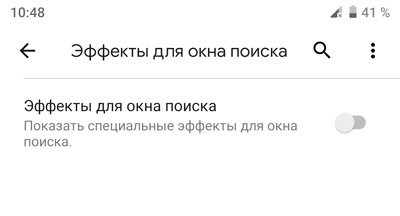
مرحله بعدی انجمن ها هستند. معلوم شد که ده ها موضوع مشابه ایجاد شده است و همه جا "افراد باهوش" به همین ترتیب پاسخ می دهند:
در اندروید 9 هیچ راهی برای حذف جستجوی گوگل از پایین وجود ندارد!
این یکی از ویژگی های گوگل است که به طور ویژه توسعه و پیاده سازی شده است تا زندگی را برای دارندگان ابزارهای تلفن همراه آسان تر کند. اما برعکس شد!
راه حل جایگزین
برخی نصب سفتافزار شخص ثالث را توصیه میکنند که عناصر غیرضروری از جمله رشته جستجو قبلاً از آن «بریده شدهاند». دیگران توصیه می کنند که دسترسی ریشه و سپس تنظیمات فایل های سیستم را انجام دهید. هر دو گزینه از نظر تئوری موثر هستند، اما می توانند به عواقب غیر قابل پیش بینی منجر شوند. و من یک دستورالعمل قابل فهم در شبکه پیدا نکردم که چگونه این کار را انجام دهم.
تجربه من به من می گوید که بهتر است برای چنین چیزهای کوچکی مانند حذف ویجت Google از صفحه اصلی اندروید 9 ریسک نکنید. نتیجه می تواند شما را بسیار ناراحت کند - ممکن است مشکلاتی در اینترنت همراه، ارتباط صوتی، WiFi، بلوتوث، برق وجود داشته باشد. مصرف و غیره
در همان انجمنها، اکثر کاربران پیشرفته توصیه میکنند یک راهانداز شخص ثالث دانلود کنید که در آن واقعاً میتوانید بلوکهای غیرضروری را حذف کنید و همه چیز را مطابق با نیاز خود سفارشی کنید.
من توصیه را دنبال کردم - یک نسبتا جدید را امتحان کردم لانچر پوکو شیائومی. از نظر طراحی بصری تا حد امکان به اندروید 9 نزدیک است. شما می توانید منو را به صورت جداگانه، برنامه های کاربردی را بر اساس معیارهای مختلف گروه بندی کنید. اما مهمترین چیز این است که واقعاً از شر جستجوی Google روی دسکتاپ خلاص شوید.
- برای دانلود نرم افزار به لینک گوگل پلی مراجعه کنید:

- باز کنید، تصویر زمینه را انتخاب کنید، دستورات بعدی را دنبال کنید:

- POCO را به عنوان ابزار پیش فرض انتخاب کنید (همیشه):

- نوار Google به طور پیش فرض در بالای صفحه اصلی قرار دارد. زیر آن دیگر نیست:

- و اکنون توجه - ما ویجت را نگه می داریم و می توانیم آن را به هر جایی منتقل کنیم و حتی آن را حذف کنیم:

ما به هدف خود رسیده ایم. در همان زمان، پوسته بسیار سریع کار می کند، تنظیمات ساده هستند - می توانید اندازه و نوع نمادها را تغییر دهید (سبک های مختلف را از فروشگاه Play دانلود کنید)، انتخاب کنید، شفافیت را تنظیم کنید و غیره.
گوگل انگیزه ای برای حفظ کاربران در اکوسیستم خود دارد. به همین دلیل است که نوار جستجوی گوگل فضایی را در صفحه اصلی هر دستگاه اندرویدی جدید اشغال می کند. اگر از نوار جستجو استفاده نمی کنید، می توانید از شر آن خلاص شوید.
چرا نوار جستجوی گوگل را حذف کنید؟
گوگل می خواهد دستیارش محبوب باشد. بنابراین آنها یک نماد میکروفون را در نوار جستجو قرار دادند، به این امید که به لطف قرارگیری راحت آن از آن استفاده کنید. اما اگر در آن عمیق نشوید، قطعاً باید فضایی را در صفحه اصلی خود آزاد کنید.
رایج ترین مشکل اشغال صفحه است: این نوار فضایی را اشغال می کند که می تواند با نمایش نمادهای برنامه یا تصاویر پس زمینه زیبا بهتر استفاده شود.
نحوه حذف نوار جستجوی گوگل
حذف نوار جستجوی گوگل کار سختی نیست، اما این فرآیند از دستگاهی به دستگاه دیگر متفاوت است. در بیشتر مواقع فقط کافیست روی پنل به مدت طولانی فشار دهید، پس از یک ضربه طولانی، گزینه حذف یا پنهان کردن آن به شما داده می شود.

به عنوان مثال، در گوشی های سامسونگ و ال جی، شما به سادگی آن را مانند هر ویجت صفحه اصلی دیگر حذف می کنید. با این حال، این فرآیند در تلفن های همراه سونی اکسپریا کار نخواهد کرد.
در زیر چند نمونه از نحوه انجام این کار آورده شده است. همه دستگاهها باید مراحل مشابهی را دنبال کنند، بنابراین مثال اول را امتحان کنید و اگر کار نکرد، به نمونه بعدی بروید:
گوشی های سامسونگ
- نوار جستجوی گوگل را فشار داده و نگه دارید.
- آن را به نماد سطل زباله در بالای صفحه بکشید.

برای برگرداندن رشته جستجو:
- یک فضای خالی در صفحه اصلی را فشار داده و نگه دارید.
- کلیک " ابزارک ها»در منوی ظاهر شده
- پوشه Google App را پیدا کنید و روی آن ضربه بزنید.
- نوار جستجو را از پوشه به مکان مناسب در یکی از صفحات اصلی خود بکشید.

گوشی های سونی
- نوار جستجوی گوگل را فشار داده و نگه دارید. یک منوی جدید ظاهر می شود.
- در بالای صفحه یک نوار جستجوی Google وجود دارد و در سمت راست - پنهان شدن. کلیک " پنهان شدن".

- دکمه Home یا Return را فشار دهید.
- اکنون نوار جستجوی گوگل باید پنهان باشد.

اگر می خواهید نوار جستجوی Google را پس از حذف آن برگردانید، کافی است مراحل بالا را برگردانید!
پیشنهادات کاربر
راه های مختلفی برای حل یک مشکل مانند جستجوی گوگل وجود دارد و خوانندگان ما در نظرات روش های مفیدی را پیشنهاد کرده اند. ما آنها را برای راحتی شما در بخش اصلی مقاله قرار داده ایم.
- باز کن " تنظیمات"، سپس باز کنید " برنامه های کاربردی"
- در لیست " همه برنامه ها »پیدا کردن برنامه گوگل،روی آن ضربه بزنید و Disable را انتخاب کنید
- گوشی خود را راه اندازی مجدد کنید و نوار جستجو باید از بین برود!
توسط کنت سر، در اینجا یک راه ساده است که می تواند برای بسیاری کار کند:
- روی فضای خالی دسکتاپ خود کلیک کنید
- چندین گزینه ظاهر می شود، از جمله " تنظیمات". آنها را انتخاب کنید.
- علامت «نمایش نوار ابزار Google در صفحه اصلی» یا موارد مشابه را بردارید
نحوه حذف نوار جستجوی گوگل با استفاده از لانچر سفارشی
راه آسان دیگر برای خلاص شدن از نوار جستجوی گوگل این است که به سادگی یک لانچر سفارشی مانند Nova Launcher یا Apex Launcher برای خود پیدا کنید. این به شما کمک می کند دستگاه Android خود را به طور کامل سفارشی کنید، آن را به شکلی که می خواهید ظاهر و کار کند. برخی از لانچرها رایگان هستند.
گوگل علاقه مند است افراد را در سیستم بسته خود نگه دارد. این شرکت سعی می کند مردم را تشویق کند که فقط از خدمات آنها استفاده کنند. به همین دلیل است که نوار جستجوی Google را می توان در هر صفحه اصلی دستگاه اندرویدی مدرن مشاهده کرد. اگر از نوار جستجو استفاده نمی کنید و قصد ندارید در آینده این کار را انجام دهید، می توانید به سادگی آن را حذف کنید.
مدیریت ذخیره سازی موسیقی به صورت خودکار
وقتی در حال مشاهده جعبه پیام خود هستید، روی نماد فیلتر در گوشه سمت چپ پایین صفحه ضربه بزنید. فیلتر پیشفرض تنظیم شده است تا فقط پستهایی را که نخواندهاید نشان دهد. میتوانید فیلتر را با کلیک کردن روی «فیلتر» تغییر دهید: «خوانده نشده» و دستهای را که میخواهید مشاهده کنید انتخاب کنید. برای غیرفعال کردن فیلتر، کافی است دوباره روی نماد کلیک کنید.
یک "نگاه" جدید در موضوع گفتگو ظاهر می شود
دیگر نیازی به وارد کردن و خروج پیام ها برای انتخاب پیام دیگری در رشته نخواهید داشت. روی یک پست مرتبط به سمت چپ بکشید تا ببینید چه اقداماتی میتوانید انجام دهید.
لغو اشتراک با یک کلیک
آیا از دریافت خبرنامه خسته شده اید؟چرا گوگل از شما نمی خواهد نوار جستجو را حذف کنید؟ این شرکت متعهد است که سرویس جستجوی Google Now خود را کارآمد و مرتبط کند. بنابراین آنها یک نماد میکروفون کوچک را در نوار جستجو قرار دادند به این امید که مردم با چنین مکان برجسته ای از آن استفاده کنند. اگر یک دکمه ساده بی صدا میکروفون اضافه کنند، بر موفقیت محصول تأثیر می گذارد. بسیاری از کاربران قبل از اینکه بفهمند این ویجت چگونه کار می کند، روی آن کلیک می کنند. بنابراین، گوگل از روش های «داوطلبانه-اجباری» استفاده می کند.
سریع تمام برگه ها را ببندید
راه های مختلفی برای فعال کردن این ویژگی وجود دارد و این چیزی است که ما تاکنون پیدا کرده ایم. دکمه نمایش برگه را طولانی فشار دهید و Open Split View را انتخاب کنید.
توقف و توقف نصب برنامه
- برگه را به دو طرف صفحه بکشید.
- پیوند را فشار داده و نگه دارید و سپس "Open Split" را انتخاب کنید.
شما هرگز فراموش نخواهید کرد که کجا پارک کرده اید
مرکز کنترل پنل های جدیدی دارد
اگر به سمت چپ بلغزید، آنها را پیدا خواهید کرد. وقتی صحبت از مرکز کنترل شد، اکنون می توانید از نمادهای برنامه در ردیف پایین برای فراخوانی اقدامات مختلف استفاده کنید. به عنوان مثال، با کلیک بر روی نماد چراغ قوه سه گزینه روشنایی ظاهر می شود. با کلیک بر روی نماد تایمر دوره های زمانی مختلف را به شما نشان می دهد و با کلیک بر روی ماشین حساب گزینه ای را برای کپی کردن آخرین پاسخ به شما می دهد. با کلیک بر روی آیکون دوربین گزینه هایی برای گرفتن عکس در اختیار شما قرار می گیرد.چرا می خواهید رشته جستجوی Google را حذف کنید؟ شایع ترین دلیل این تصمیم این است که نوار جستجو فضای ارزشمندی را روی صفحه گوشی اشغال می کند. با نمایش نمادهای برنامه یا تصاویر پس زمینه می توان از آن به طور موثرتری استفاده کرد. شایان ذکر است که پس از حذف، در صورت تمایل، می توانید نوار جستجو را در اکثر موارد بازیابی کنید.
همچنین به نظر می رسد که توسعه دهندگان شخص ثالث می توانند این ویژگی جدید را در اواخر امسال ادغام کنند. اکنون میتوانید هنگام مشاهده عکس یا سندی که میخواهید ارسال کنید یا مستقیماً در برنامه Photos، آن را در پیامها پیدا کنید. پس از انتخاب یک عکس برای ارسال پیام، برای مشاهده آن ضربه بزنید. روی یک عکس بکشید، بنویسید و رنگ کنید و آن را ارسال کنید. هنگامی که در حال مشاهده عکسی در Photos هستید، روی نماد ویرایش، سپس دکمه افزونه کلیک کنید و سپس علامت گذاری را انتخاب کنید.
چگونه نوار جستجوی گوگل را حذف کنیم؟
حذف نوار جستجوی گوگل اصلا سخت نیست، اما این روند در دستگاه های مختلف کمی متفاوت است. به عنوان مثال، در گوشی های هوشمند سامسونگ و ال جی، می توانید به سادگی نوار جستجوی گوگل را مانند هر ویجت دیگری حذف کنید. اما در Sony Xperia، این تکنیک کار نخواهد کرد. نه تنها نسخه اندروید مهم است، بلکه ویژگی های دستگاه های سازنده خاصی نیز اهمیت دارد.
هنگام گوش دادن به موسیقی عکس بگیرید
هنگامی که گوشی خود را برمی دارید، احتراق را خاموش کنید
تمام اعلان ها را حذف کنید. دکمه شروع قدیمی را بازیابی کنید. در پایین صفحه کلیدی به نام Finger Unlock وجود دارد. آن را به موقعیت «روشن» ببرید. برنامه ساعت یک برگه جدید «تخت» دارد. اولین باری که این برگه را باز می کنید، از شما پرسیده می شود که هر شب چند ساعت می خواهید بخوابید و معمولاً چه ساعتی هر روز صبح از خواب بیدار می شوید. می توانید جدولی از عادات خواب خود را به همراه داده های بیشتر در برنامه Health مشاهده کنید.در زیر چندین گزینه برای حذف نوار جستجو وجود دارد. در همه دستگاه ها، اقدامات باید تقریباً یکسان باشد، با تفاوت های جزئی. اگر یکی از گزینه ها کار نمی کند، فقط به گزینه بعدی بروید.
سامسونگ
- روی نوار جستجوی گوگل کلیک کنید و انگشت خود را روی آن نگه دارید.
- رشته را به نماد سطل زباله بکشید. ویجت حذف خواهد شد.
محافظت در برابر نرم افزارهای ناخواسته
ما خوشحال خواهیم شد که کمک کنیم. مرور ایمن همچنین از شما در برابر برنامه های افزودنی و بدافزارهای توهین آمیز محافظت می کند. این لیست به صورت محلی در رایانه شما ذخیره می شود و به طور مرتب به روز می شود.
پیشنهاداتی برای خطاهای ناوبری
این سیستم از روشی مشابه با سرویس مرور ایمن استفاده می کند.ضبط برای اطمینان و بهبود کیفیت ویژگی استفاده می شود. درخواستها به صفحه کشف پورتال قابل حمل ثبت نمیشوند. این درخواستهای بهروزرسانی شامل اطلاعات مشابهی است. ما از این پرسشها برای تعیین میزان محبوبیت و استفاده کلی از برنامهها و برنامههای افزودنی استفاده میکنیم. اگر از برنامه افزودنی یا برنامهای استفاده میکنید که محدود به نوع مخاطب خاصی است، نشانههای احراز هویت با درخواستهای تازهسازی برای آن افزونهها ارسال میشوند.
برای بازیابی نوار جستجوی Google:
- یک ناحیه خالی از صفحه را لمس کرده و نگه دارید.
- پنجره ای ظاهر می شود که در آن باید روی "ویجت ها" (ابزارک ها) کلیک کنید.
- به پوشه Google App بروید و آن را باز کنید.
- در پوشه، نوار جستجوی Google را پیدا کنید و آن را به صفحه بکشید. خط به موقعیت اولیه خود باز خواهد گشت.
سونی

این شامل یک شناسه منحصر به فرد و تصادفی است که با اطلاعاتی که شخصاً شما را شناسایی می کند مرتبط نیست. این فایل های اجرایی قبل از اجرا به صورت رمزنگاری امضا و تأیید می شوند. این آمار حاوی اطلاعات شخصی نیست.
دادههای همگامسازی شده ممکن است شامل نشانکها، رمزهای عبور ذخیرهشده، برگههای باز، تاریخچه مرور، برنامههای افزودنی و سایر گزینههای مرور باشد. در تنظیمات همگامسازی پیشرفته، میتوانید نوع دادهها را با این دستگاه همگامسازی کنید. به طور پیش فرض، همه انواع داده های همگام سازی شده فعال هستند.
- نوار جستجوی Google را فشار داده و نگه دارید. یک منوی جدید ظاهر می شود.
- یک نوار جستجو در بالا وجود دارد و یک دکمه "مخفی کردن" در سمت راست آن وجود دارد. روی آن کلیک کنید. نوار جستجوی Google پنهان خواهد شد.
- دکمه بازگشت یا دکمه خانه را فشار دهید.
- اگر می خواهید نوار جستجو را بازیابی کنید، همان مراحل را به ترتیب معکوس دنبال کنید.

اگر از یک دستگاه مدیریت شده استفاده می کنید، ممکن است سرپرست سیستم شما قابلیت دسترسی را غیرفعال کند یا در صورت غیرفعال شدن حساب شما از شما بخواهد که داده های خود را حذف کنید. پاراگراف قبلی استفاده از سابقه مرور شخصی شما را توضیح می دهد.
نحوه حذف نوار جستجوی گوگل
در این مقاله. اگر سابقه مرور خود را بدون عبارت عبور همگامسازی کنید و تنظیم آمار جهش و استفاده فعال باشد، این دادهها شامل آمار صفحاتی است که بازدید میکنید. می توانید اطلاعات بیشتری را در بخش گزارش استفاده از خرابی و آمار در این گزارش کسب کنید.
چگونه با استفاده از لانچر رشته جستجوی گوگل را حذف کنیم؟

ویژگی هیجان انگیز و هیاهوی Google Now مورد پسند اکثر کاربران بود، اما نه همه. افرادی هستند که دوست دارند آن را حذف کنند. علاوه بر این، این کار باعث صرفه جویی در شارژ باتری گوشی هوشمند شما می شود.
برنامه های افزودنی و برنامه های نصب شده
شما می توانید انتخاب خود را در هر زمان لغو کنید. این ویژگی تا حد زیادی از تبدیل کوکی های دزدیده شده به جلسات دزدیده شده جلوگیری می کند. این مجوزهای اضافی ممکن است نحوه جمعآوری و اشتراکگذاری دادههای شما را تغییر دهد، زیرا برنامههای افزودنی و برنامهها ممکن است به دادههای مربوط به سایتهایی که بازدید میکنید دسترسی داشته باشند و تجربه وب شما را کنترل یا تغییر دهند.
حذف نوار جستجوی گوگل با نصب لانچر جدید
در حال حاضر، وبسایتهایی که در حالت مرور ناشناس بازدید میکنید، نمیتوانند برای شما پیامهای جاسازی شده ارسال کنند، بنابراین هیچ کد ثبتی ایجاد نمیشود. هنگامی که نشانه نوشتن باطل می شود، شی مرتبط در دستگاه دیگر پیام های ارسال شده از سرور زمان بندی را دریافت نمی کند. برگه سفارشی یک نمای سفارشی از یک برنامه با استفاده از همان نمایه کاربر اصلی است.
اما چگونه Google Now و Google Search را حذف کنیم؟ در این مقاله در این مورد صحبت خواهیم کرد. در نسخههای مختلف اندروید و در لانچرهای مختلف، این سرویسها در هم تنیده شدهاند، بنابراین در دستورالعملهای زیر در مورد غیرفعال کردن بیشتر به شما خواهیم گفت:
چگونه جستجوی گوگل را حذف کنیم؟
یک پاسخ واحد در مورد نحوه حذف جستجوی گوگل وجود دارد، تلفن های زیادی وجود دارد و همچنین نسخه های سیستم عامل زیادی وجود دارد، بنابراین هیچ پاسخ واضحی در مورد نحوه حذف رشته جستجوی گوگل وجود ندارد، اما ما سعی خواهیم کرد گزینه های مختلفی را ارائه دهیم. در نسخه های قدیمی تر جستجوی گوگل به طور کلی یک برنامه جداگانه است.
چرا نوار جستجوی گوگل را حذف کنید؟
اگر یکی از این دکمه ها را کلیک کنید، آدرس وب سایت فعلی به برنامه منتقل می شود. این تابع به درستی جلسه ناوبری تعریف شده با راه اندازی مجدد را گسترش می دهد. هدف ما ایجاد ویژگی هایی است که برای کاربران مفید باشد. بنابراین، زیرمجموعه ای از کاربران ممکن است پیش نمایشی از یک ویژگی جدید در حال آزمایش را قبل از انتشار آن در سایر نقاط جهان دریافت کنند.
تغییرات فعال در یک نصب خاص با یک مقدار اولیه که به طور تصادفی در اولین اجرا انتخاب می شود، تعیین می شود. سرصفحه با ترافیک سیستم مانند موقعیت جغرافیایی، معیارها یا خدمات مدیریت دستگاه ارسال نخواهد شد.
به عنوان مثال TouchWiz سامسونگ
1. اولین کاری که باید انجام دهید این است که به تنظیمات گوشی هوشمند بروید.
3. ما وارد می شویم و به دنبال دشمن امروز خود در جستجوی Google یا Google Start می گردیم.

4. برنامه را پیدا کنید و آن را حذف کنید
اگر فرآیند به شما اجازه می دهد آن را کامل یا متوقف کنید، آن را انجام دهید. به جلوگیری از خطاهای تصادفی کمک می کند.
5. همین، مشکل جستجو حل شد. در اصل، مشکل جستجو پس از آن حل خواهد شد.
![]()
هنگامی که به صفحه اصلی خارج می شوید، صفحه نمایش قدیمی منتظر شما خواهد بود، اما بدون جستجوی آزاردهنده. اگر قبلاً از راهانداز Google Start استفاده کردهاید، سیستم از شما میپرسد که اکنون قصد دارید صفحه اصلی گوشی هوشمند خود را با چه چیزی راهاندازی کنید.
هنگامی که درخواست مجوز ارسال می شود، به صورت محلی در دستگاه کاربر ذخیره نمی شود. گواهی ها به صورت محلی ذخیره می شوند، با رویه ای مشابه سایر داده های مرور ذخیره شده در حافظه پنهان. برای ممانعت از دسترسی، به تنظیمات در تنظیمات محتوا بروید و گزینه محتوای امن را انتخاب کنید.
برای بازنشانی این شناسه، سیستم عامل خود را دوباره نصب کنید. علاوه بر این، محتویات صفحات پروکسی در حافظه پنهان ذخیره می شوند اما ثبت نمی شوند. سرویس Reduce Data یک پروکسی شفاف است، نه یک سرویس ناشناس. در پیکربندی پیش فرض، اتصال بین مرورگر و پراکسی "Reduce Data" در یک کانال رمزگذاری شده پیاده سازی می شود. با این حال، مدیر شبکه می تواند استفاده از کانال رمزگذاری شده را برای ویژگی Reduce Data غیرفعال کند.
اگر جستجوی Google را به عنوان یک برنامه جداگانه و نه به عنوان ویجت دارید، می توانید آن را به همان روش حذف کنید.

با این حال، همه گوشیهای هوشمند گزینه آسانی برای حذف جستجوی Google ندارند. اگر گوشی هوشمندی با نسخه خالص اندروید 5 یا اندروید 6 با لانچر Google Start دارید، راه حلی برای این کار وجود دارد که در زیر در دستورالعمل ها آورده شده است.
حالت مهمان و ناشناس
حالت مرور ناشناس نمی تواند شما را در اینترنت نامرئی کند. وب سایت هایی که روی آنها کار می کنید ممکن است بازدیدهای شما را ثبت کنند. حتی اگر از حالت ناشناس استفاده میکنید، کارفرما، ISP یا وبسایتهایی که بازدید میکنید میتوانند فعالیت مرور شما را ببینند. به عنوان مثال، هیچ نشانک یا رمز عبوری در رایانه ذخیره نمی شود. لطفاً توجه داشته باشید که حالت مهمان محافظتی ارائه نمیکند، برای مثال، اگر رایانهای که استفاده میکنید به یک ثبتکننده ضربه زدن به کلید آلوده شده باشد که آنچه شما تایپ میکنید را ضبط میکند.

نحوه غیرفعال کردن Now
از یک طرف، Google Now فرصت های بسیار خوبی را فراهم می کند - یعنی نکاتی در مورد زمان بازگشت به خانه، پیش بینی آب و هوا، نظارت بر محل پارکینگ و غیره و در همه جا.
ظاهرا این ویژگی در برخی از گوشی ها موجود است، اما در برخی دیگر به طور پیش فرض وجود ندارد. می توانید این ویژگی را در گوشی خود فعال یا غیرفعال کنید. این به عنوان مثال برای جستجوی هر گونه اطلاعات و به اشتراک گذاری نتایج به طور مستقیم در یک پیام متنی است که بسیار کاربردی است.
اگر قبلاً این کار را نکردهاید، دستورالعملها را دنبال کنید تا اکنون آن را اضافه کنید. روی دکمه سمت چپ فاصله کلیک کنید و سپس روی نماد چرخ کلیک کنید. پس از انجام این کار، در حال حاضر در منوی پیکربندی خواهید بود، روی منوی "جستجو" ضربه بزنید. اکنون خواهیم دید که تنها دو گزینه در این منو وجود دارد و گزینه دوم همانی است که شما به دنبال آن هستید.
فعال کردن سرویس آسان است، اما راه های مختلفی برای غیرفعال کردن آن وجود دارد.

پیش از این، قبل از به روز رسانی، Google Now یک برنامه جداگانه بود و البته به سادگی قابل حذف بود. (البته اگر حقوق ریشه دارید).
پس از بهروزرسانی جهانی، Google Now به بخشی از ابزار جهانی Google تبدیل شده است.
بنابراین بیایید صریح بگوییم، برای غیرفعال کردن سرویس Google Now، باید:
1. به «تنظیمات» - Google یا در فهرست برنامهها «تنظیمات Google» بروید
2. «Search and Google Now» را پیدا کنید و آن را باز کنید.

3. ما چند شاخه دیگر را در منو می بینیم، مورد "Google Now Tips" را پیدا می کنیم.

4. "نمایش نکات" را غیرفعال کنید. تهدیدآمیز به ما پیشنهاد می شود که فکر کنیم و این کار را نکنیم، اما به هر حال موافقیم. بیایید همه را خاموش کنیم.

همین. با گوشی های هوشمند موفق باشید.
بسیاری از مردم می خواهند بدانند چگونه نوار جستجوی گوگل را در دستگاه های اندرویدی حذف کنند. توسعه دهندگان این سیستم عامل همیشه در تلاش هستند تا خدمات خود را به دارندگان گوشی های هوشمند تحمیل کنند و بسیاری از آنها در منوی اصلی و حتی در صفحه نمایش اصلی به خود می بالند.
Jpg" alt=" google string" width="300" height="205">
!}
 ویجت جستجوی گوگل به طور پیش فرض روی دسکتاپ هر دستگاه اندرویدی جدید قرار می گیرد. اگر شخصی از این خط استفاده نمی کند یا فکر می کند که فضای زیادی را در صفحه اصلی اشغال می کند، می توانید از شر آن خلاص شوید. توسعه دهندگان اندروید متعهد به محبوب کردن Google Now هستند. در این راستا، حتی یک نماد میکروفون برای شماره گیری صوتی در نزدیکی نوار جستجو ظاهر شد. اگر این عملکرد جستجو در صفحه اصلی وجود نداشته باشد، این امر بر محبوبیت آن تأثیر منفی می گذارد.
ویجت جستجوی گوگل به طور پیش فرض روی دسکتاپ هر دستگاه اندرویدی جدید قرار می گیرد. اگر شخصی از این خط استفاده نمی کند یا فکر می کند که فضای زیادی را در صفحه اصلی اشغال می کند، می توانید از شر آن خلاص شوید. توسعه دهندگان اندروید متعهد به محبوب کردن Google Now هستند. در این راستا، حتی یک نماد میکروفون برای شماره گیری صوتی در نزدیکی نوار جستجو ظاهر شد. اگر این عملکرد جستجو در صفحه اصلی وجود نداشته باشد، این امر بر محبوبیت آن تأثیر منفی می گذارد.
روشهایی برای سامسونگ و سونی اکسپریا
معمولاً کاربران میخواهند Google را غیرفعال کنند زیرا پنل فضای زیادی را اشغال میکند که میتوان از آن برای نمادهای برنامه استفاده کرد. حذف این پنل کار سختی نیست، اما ممکن است بسته به مدل دستگاهی که استفاده میکنید، فرآیند آن متفاوت باشد. به عنوان مثال، در گوشی های سامسونگ و ال جی، مانند هر ویجت دیگری روی صفحه نمایش حذف می شود. با این حال، این روش قطع اتصال در گوشی های هوشمند Sony Xperia کار نمی کند.
برای حذف جستجوی گوگل از صفحه گجت سامسونگ خود، باید این مراحل را دنبال کنید:
- نوار جستجو را فشار دهید و انگشت خود را برای مدتی نگه دارید.
- ویجت را به نماد سطل زباله در بالای صفحه بکشید.
برای حذف جستجو در دستگاه سونی، باید این مراحل را دنبال کنید.